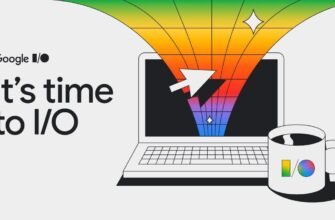Özellikle oyunlar, sosyal ağlar ve sayısız WhatsApp grubu ile ilgili yoğun kullanım günlerinde Samsung Galaxy akıllı telefonunuzun pilinin çabuk bittiğini fark ettiyseniz, ek uygulama yüklemeye gerek kalmadan pil tüketimini azaltmaya yardımcı olacak yöntemleri kullanabilirsiniz. Bu, Samsung telefon ve tabletlerde kullanılan One UI'dan en iyi şekilde yararlanılarak başarılabilir.
One UI, cihazınızın eylemlerini ve sınırlamalarını kontrol etmenize olanak tanıyan zengin özellikler ve yapılandırma seçeneklerine sahiptir. Bu seçenekleri bulmak bazen biraz zor olsa da endişelenmeyin. Samsung Galaxy cihazınızın pil ömrünü uzatmak istiyorsanız aşağıda Galaxy'nizin pil performansını en üst düzeye çıkarmanıza yardımcı olacak çeşitli ipuçları ve yapılandırma ayarlamaları bulacaksınız.
Pil ömründen tasarruf etmek amacıyla cihazınızın ekran ayarlarını optimize etmek için önerdiğimiz ayarlamalar aşağıda verilmiştir:

- Temel bilgilerle başlayın: Ayarlar menüsünü açın, “Ekran” bölümüne gidin ve mobil cihazınızda karanlık modu etkinleştirin. Bu mod, özellikle AMOLED panellerde parlak moda kıyasla pil tüketimini önemli ölçüde azaltır.
- "Ekran" bölümünde "Ek parlaklık" işlevini kapatın. Çoğu senaryoda, bu ekstra parlaklık gerekli değildir ve plajda doğrudan yoğun güneş ışığı altında olmadığınız sürece ekstra pil tüketir.
- Aynı "Ekran" bölümünde uyarlanabilir parlaklığı da etkinleştirebilirsiniz. Bu, akıllı telefonunuzun ortam aydınlatma koşullarına bağlı olarak ekranın parlaklığını otomatik olarak ayarlamasına olanak tanır. Ancak parlaklık ayarlarının kontrolünü elinizde tutmayı tercih ediyorsanız bu özelliği kapalı bırakabilirsiniz.
- "Ekran" bölümünde bazı Samsung Galaxy cihazları ekran çözünürlüğünü değiştirmenize olanak sağlar. FullHD+ (2316x1080p) çözünürlük genellikle WQHD+ (3088x1440p) ile benzer bir görüntüleme deneyimi sağlarken çoğu durumda daha az pil tüketir.
- Aynı “Ekran” ayarları bölümünde “Pürüzsüzlük” adı verilen yenileme hızını da ayarlayabilirsiniz. Uyarlanabilirden (120Hz kapasiteli) standarda (60Hz ile sınırlı) geçiş yapın. Standart versiyon elbette enerji açısından daha verimlidir.
- Ana ayarlar menüsüne dönün ve “Kilit Ekranı” bölümüne gidin. Burada “Her zaman ekranda” seçeneğini seçin. Pil ömründen olabildiğince tasarruf etmek için bu özelliği tamamen kapatabilir veya ekrana dokunduğunuzda Her Zaman Ekranda özelliğini kısa bir süreliğine etkinleştiren Göstermek için Dokun seçeneğini seçebilirsiniz. Bu sayede ekranı tamamen aydınlatmadan saati ve bildirimleri kontrol edebilirsiniz. Kişisel tavsiyem Göstermek İçin Tıkla seçeneğini kullanmanızdır.
- Aynı bölümde ekran parlaklığının otomatik olarak ayarlanmasını "Her zaman açık" olarak etkinleştirebilir veya minimum seviyeye ayarlayarak pil ömründen daha fazla tasarruf sağlayabilirsiniz.
Pil ömründen tasarruf etmek için Galaxy sisteminizde ve uygulamalarınızda yapabileceğiniz önerilen değişiklikler şunlardır:

- Artık kullanmadığınız veya hiç kullanmadığınız tüm uygulamaları ve oyunları gözden geçirip silerek başlayın. Bazı programlar kaldırılamaz ancak arka planda çalışmamaları için devre dışı bırakılabilir.
- “Ayarlar” menüsünde “Pil ve cihaz bakımı” bölümüne gidin, ardından “Otomatik optimizasyon”u bulun ve açın. Bu özellik, telefonun performansını optimize eder ve gerektiğinde, genellikle kullanılmadığında, otomatik olarak yeniden başlatır.
- Pil ve cihaz bakımı menüsünden Pil'i ve ardından Arka plan kullanımını sınırla'yı seçin. “Kullanılmayan uygulamaları askıya al” seçeneğini açın. Bu, kaldırmadığınız uygulamaların bile uyku moduna alınmasını ve uzun süre kullanılmamaları durumunda arka planda pilinizin tükenmemesini sağlar.
- Aynı "Pil" bölümünde "Gelişmiş pil ayarları"na gidin ve "Uyarlanabilir pil" seçeneğini etkinleştirin.
- Aynı "Pil" bölümünde "Performans profili"ni ve "Hafif"i seçin. Bu, özellikle oyun oynarken performansı önemli ölçüde etkilemeden pil ömrünü uzatmak için telefonunuzun veri işleme hızını azaltacaktır.
- "Pil" bölümündeki bir uygulamanın aşırı miktarda pil tükettiğini fark ederseniz, uygulamanın adına tıklayıp "Arka planda kısıtla" seçeneğini seçebilirsiniz. Bu durumda, uygulamayı aktif olarak kullanana kadar bu uygulamadan gelen tüm bildirimleri ve güncellemeleri alamayabileceğinizi unutmayın.
- Ana “Ayarlar” menüsünde “Bağlantılar” bölümüne ve ardından “Wi-Fi” seçeneğine gidin. Sağ üst köşedeki üç noktalı düğmeye tıklayın ve “Akıllı Wi-Fi” seçeneğini seçin. "Wi-Fi Güç Tasarruf Modu"nu etkinleştirin.
- “Bağlantı” bölümüne dönün ve “Gelişmiş bağlantı seçenekleri” ne gidin. “Yakındaki cihazları ara” seçeneğini kapatabilirsiniz. Bu özellik, cihazın, dosya aktarmak için kulaklık veya akıllı saat gibi bağlanacak diğer cihazları veya diğer Galaxy telefonlarını aramasına olanak tanır. Bu özellikleri düzenli olarak kullanmıyorsanız bu seçeneği kapatmak pil ömründen tasarruf etmenize yardımcı olabilir.
Bu değişiklikler, pil ömrünü artırmak için Galaxy sisteminizi ve uygulamalarınızı optimize etmenize yardımcı olacaktır. Herhangi bir sorunuz varsa veya daha fazla yardıma ihtiyacınız varsa lütfen bizimle iletişime geçmekten çekinmeyin.
Samsung Galaxy pil ömrünüzü ve genel performansınızı optimize etmek için aklınızda bulundurmanız gereken bazı temel ipuçları:
- Hızlı ayarlar paneli: Hızlı ayarlar paneline erişmek için ekranın üst kısmında iki kez aşağı doğru kaydırın. Şu seçenekleri kullanın:
- Pil gücünden tasarruf etmek için, kullanılmadığı zaman Wi-Fi ve Bluetooth'u kapatın.
- Pil ömrünü uzatmanız gerektiğinde pil tasarrufu modunu açın.
- Ekranın parlaklığını daha da azaltmak için ekstra karartma modunu açın; bu özellikle geceleri kullanışlıdır.
- Düzenli yazılım ve sistem güncellemeleri: Düzenli olarak kontrol edip en son sürümleri yükleyerek tüm uygulamalarınızı güncel tutmanız çok önemlidir. Ayrıca, özellikle One UI 6.0 gibi yeni sürümler yayınlandığında, Samsung Galaxy cihazınızın en son yazılım güncellemesine sahip olduğundan emin olun. Bu güncellemeler genellikle performans, güvenlik ve enerji verimliliği iyileştirmelerini içerir.
Bu temel ipuçlarını takip etmek, Samsung Galaxy cihazınızdan maksimum performansı ve pil ömrünü korumanıza yardımcı olacaktır. Başka sorularınız varsa veya daha fazla rehberliğe ihtiyacınız varsa lütfen sormaya çekinmeyin.